Pentru cât de ușor îți poate face viața Android, sarcina simplă de a obține fotografii, videoclipuri și muzică de pe computer pe telefon nu este la fel de simplă pe cât ar trebui. Vom pune capăt asta chiar acum. După pauză: Cum să vă afișați cardul de stocare pe computer. Fără înrădăcinare. Fără programe suplimentare. Doar câțiva pași simpli.
Să trecem direct la el. Folosind cablul livrat împreună cu telefonul, conectați un capăt la telefon, iar celălalt la un port USB disponibil de pe computer. Dacă este prima dată când vă conectați, Windows ar trebui să descarce automat un driver.
Cu asta în afara drumului, sunteți la doar câteva atingeri de pe telefonul dvs. de a-l aduce acasă. Pe dispozitiv, trageți în jos bara de notificări și atingeți USB conectat. Veți fi apoi întrebat dacă doriți să „montați” cardul SD și să copiați fișiere între telefon și computer. Alegeți „Muntele”.
Verizon oferă Pixel 4a la doar 10 USD / lună pe noile linii nelimitate
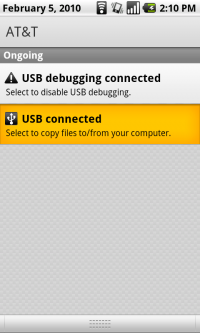
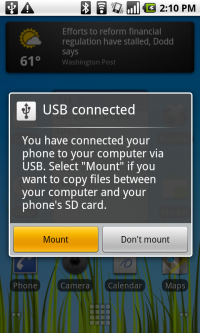
Asta e. Cardul dvs. de stocare ar trebui să apară acum ca una dintre opțiunile dvs. din „Computerul meu” sau, oricum, sunteți obișnuit să navigați prin Windows. În exemplul de mai jos, cardul de stocare apare ca unitatea „F”.
Acum puteți copia în mod liber fișiere pe și de pe cardul dvs. de stocare.
NU SALTAȚI ACEST PAS: Când ai terminat, vei fi tentat să tragi cablul. Dar să facem lucrurile în modul corect. Este important să vă asigurați că nu vă deranjați niciunul din fișierele dvs. Mai întâi va trebui să demontați sau să scoateți cardul de stocare de pe computer. În Windows 7, găsiți-l în lista dvs. de unități, faceți clic dreapta și alegeți „Scoateți”.
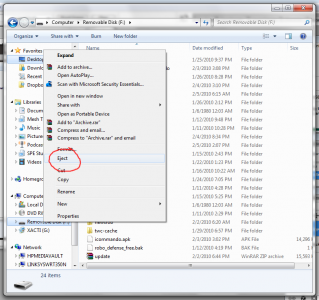
Apoi reveniți la telefon. Trageți din nou bara de notificări și alegeți „Dezactivați stocarea USB”. Veți primi un avertisment pentru a vă asigura că v-ați „demontat pe gazda USB”, ceea ce tocmai ați făcut scoțând-o de pe calculator. Așadar, alegeți „Opriți” și am terminat.
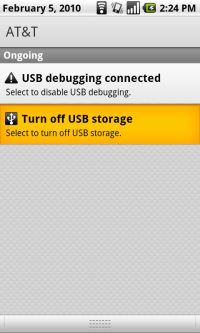
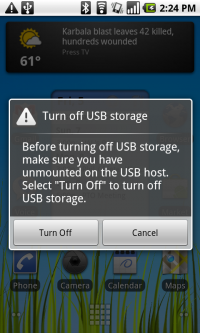
Pentru voi, oamenii Mac (și să recunoaștem, este probabil o pălărie veche pentru dvs.), nu uitați să demontați corect cardul de stocare înainte de a opri stocarea USB pe telefon. În caz contrar, totul este în mare parte la fel.

Acestea sunt cele mai bune căști fără fir pe care le puteți cumpăra la orice preț!
Cele mai bune căști fără fir sunt confortabile, sună grozav, nu costă prea mult și se încadrează ușor într-un buzunar.

Tot ce trebuie să știți despre PS5: data lansării, prețul și multe altele.
Sony a confirmat oficial că lucrează la PlayStation 5. Iată tot ce știm despre asta până acum.

Nokia lansează două noi telefoane Android One bugetare sub 200 USD.
Nokia 2.4 și Nokia 3.4 sunt cele mai recente adăugiri la gama de smartphone-uri bugetare HMD Global. Deoarece ambele sunt dispozitive Android One, li se garantează că primesc două actualizări majore ale sistemului de operare și actualizări regulate de securitate timp de până la trei ani.

Asigurați-vă casa cu aceste sonerii și încuietori SmartThings.
Unul dintre cele mai bune lucruri despre SmartThings este că puteți utiliza o serie de alte dispozitive terțe pe sistemul dvs., sonerii și încuietori incluse. Întrucât toți partajează în esență același suport SmartThings, ne-am concentrat asupra dispozitivelor care au cele mai bune specificații și trucuri pentru a justifica adăugarea lor la arsenalul dvs. SmartThings.
